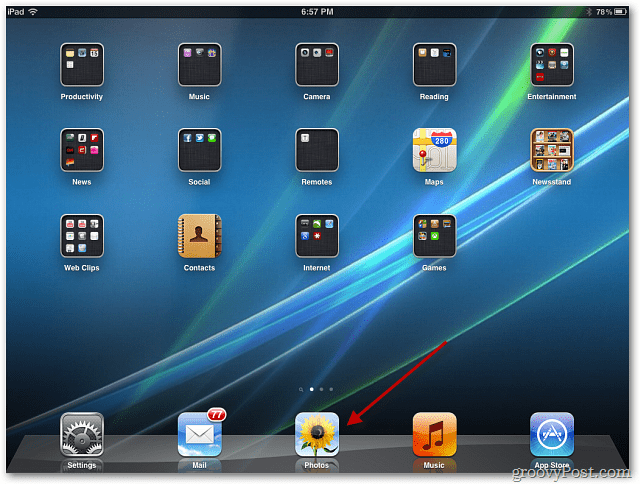Kloning Hard Drive Anda dengan Cara Mudah dengan Macrium Reflect Free
Perangkat Keras Jendela Unggulan / / March 19, 2020
Mengkloning drive membuat duplikat yang tepat dari yang Anda gunakan. Ini sangat berguna saat mengganti drive dengan yang baru. Macrium Reflect Free adalah cara mudah untuk mengkloning drive.
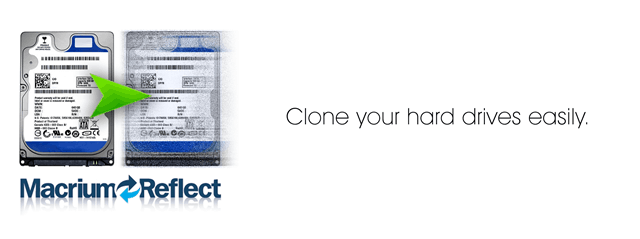
Memiliki aplikasi yang dapat mengkloning hard drive dapat berguna cukup sering. Terutama jika Anda menyukai saya, dan tambahkan komponen baru ke PC Desktop Anda. Baru-baru ini, saya mendapatkan HDD baru, yang akan menggantikan yang lama eksternal saya. Pertanyaannya adalah bagaimana saya bisa menyalin semua data saya tanpa kehilangan thumbnail yang dihasilkan, disembunyikan file dan data berharga lainnya? Ternyata itu sebenarnya hanya beberapa klik saja dengan Macrium Reflect - dan ini benar-benar gratis.
Unduh Macrium Reflect Versi Gratis
Macrium Reflect memiliki tiga versi - Edisi gratis, Standar, Pro, dan Server. Anda akan menemukan bahwa versi gratis memiliki lebih dari cukup fitur untuk apa yang ingin Anda lakukan. Mengunduh dan memasang sesederhana biasanya, dan yang dipasang tidak berusaha membanjiri komputer Anda dengan mesin pencari atau crapware lain yang tidak Anda butuhkan.
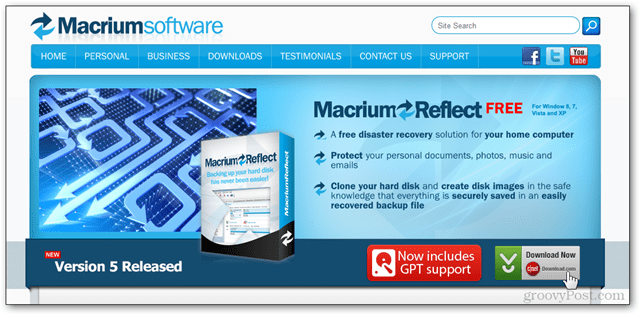
Memulai Refleksi
Pertama kali Anda memulai, Reflect akan menganalisis setiap hard drive yang terhubung ke komputer Anda. Analisis hanya memeriksa sistem file yang digunakan, ruang yang tersedia, dan informasi dasar lainnya tentang setiap drive dan partisi.
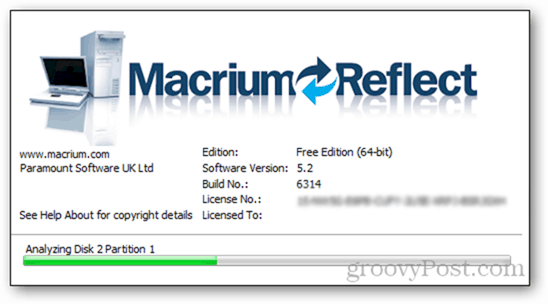
Antarmuka
Antarmuka pengguna program ini bagus dan bersih, dan itu membawa fitur paling umum di muka. Di layar utama Anda dapat melihat semua hard drive Anda bersama dengan partisinya (jika ada).
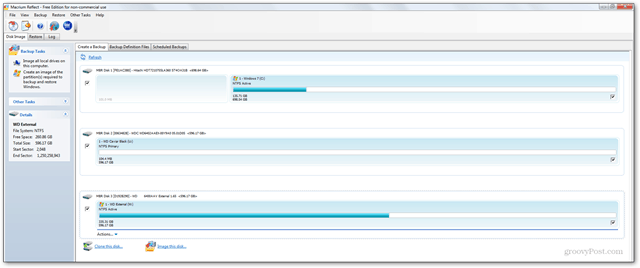
Kloning Hard Drive Anda
Pertama, temukan disk yang ingin Anda klon dan kemudian klik Kloning Disk ini tombol dibawah.
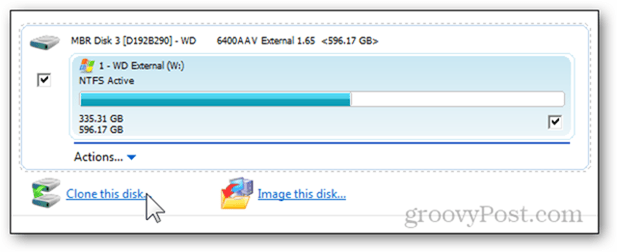
Selanjutnya klik tombol “Pilih Disk untuk Dikloning ” tautan.
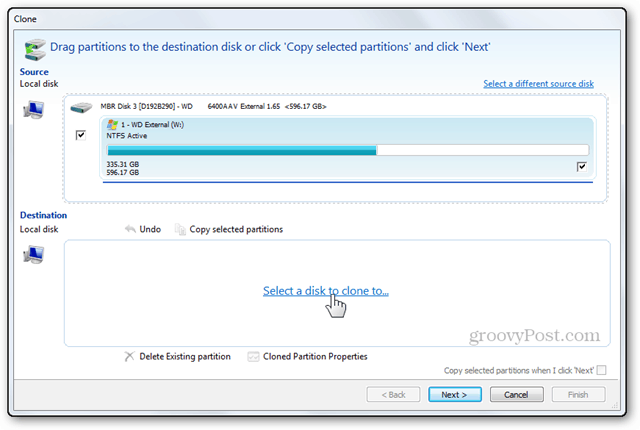
Kemudian pilih hard drive baru Anda untuk mengkloning drive Anda saat ini.
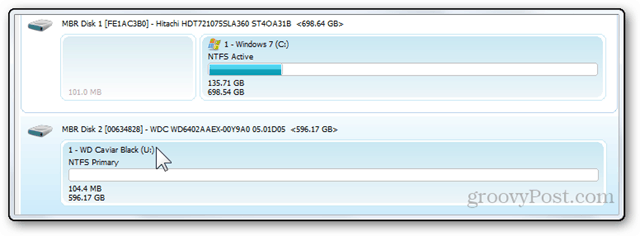
Perhatikan kotak centang Salin partisi yang dipilih ketika saya mengklik "Next". Jika hard drive yang akan Anda kloning memiliki partisi, centang kotak ini akan mempartisi hard drive tujuan pada langkah berikutnya.
Dalam kebanyakan kasus, Anda ingin membiarkan itu diaktifkan, jadi klik saja Lanjut untuk melanjutkan.
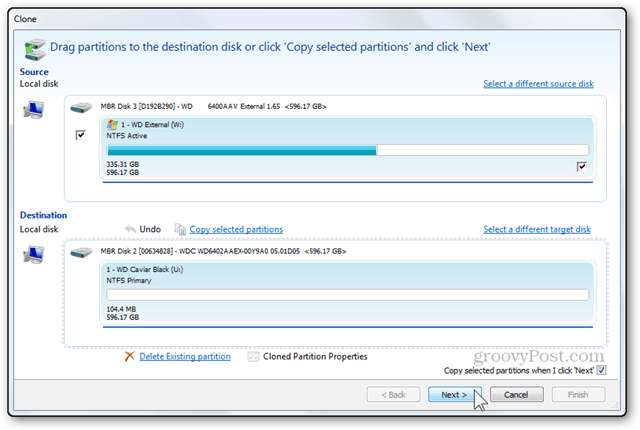
Mulai dari sini, Anda akan mendapatkan ringkasan operasi yang akan dilakukan. Jika Anda melakukan sesuatu yang salah, Anda selalu dapat kembali dan mengkonfigurasi ulang. Namun, jika semuanya baik-baik saja, klik Selesai untuk memulai proses kloning.
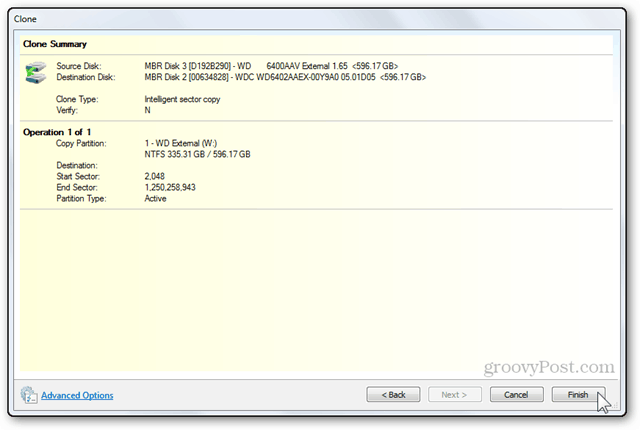
Anda mungkin mendapatkan pesan peringatan tentang file yang ditimpa, yang ingin Anda klik Terus.
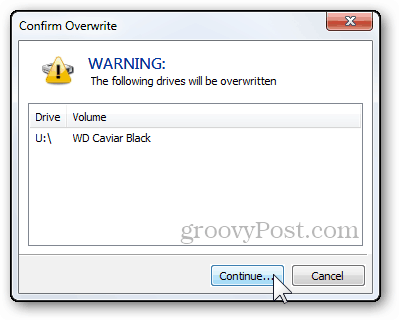
Dan pemberitahuan baki kecil yang menunjukkan awal proses akan muncul.
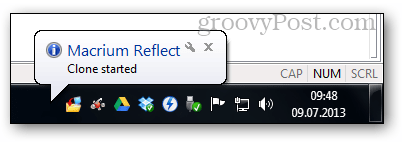
Kloning dapat berlangsung dari beberapa menit hingga berjam-jam atau berhari-hari. Jumlah waktu yang dibutuhkan akan tergantung pada jumlah data dan kecepatan hard drive Anda. Saya menyalin 260 GB dari hard drive eksternal ke hard disk internal saya yang baru dibeli dalam waktu sekitar 3 jam 30 menit.
Mengkloning drive membuat duplikat yang tepat dari yang sedang Anda gunakan. Proses ini sangat berguna ketika mengganti drive dengan yang baru, seperti yang saya tunjukkan di sini. Atau, jika Anda berpikir drive Anda akan gagal, Anda mungkin dapat menyimpannya sebelum sepenuhnya keluar dari komisi.